Πώς να εφαρμόσετε πρότυπο σε υπάρχον γράφημα / βιβλίο εργασίας στο Excel;
Ας υποθέσουμε ότι υπάρχει ένα πρότυπο διάγραμμα διασποράς στο οποίο οι διασκορπιστές επισημαίνονται με εικονίδια και οριζόντιους άξονες με τη μορφήμ / η", τώρα πώς θα μπορούσαμε να εφαρμόσουμε αυτό το πρότυπο γραφήματος διασποράς σε άλλα υπάρχοντα διαγράμματα διασποράς στο Excel; Και τι γίνεται αν εφαρμόσουμε γρήγορα ένα πρότυπο Excel σε ένα υπάρχον βιβλίο εργασίας; Σε αυτό το άρθρο, μιλάμε για τον τρόπο εφαρμογής προτύπων σε υπάρχον γράφημα ή βιβλίο εργασίας στο Προέχω.
- Εφαρμογή προτύπου σε υπάρχον γράφημα στο Excel
- Εφαρμογή προτύπου σε υπάρχον βιβλίο εργασίας στο Excel
Εφαρμογή προτύπου σε υπάρχον γράφημα στο Excel
Τα παρακάτω βήματα θα σας καθοδηγήσουν για να εφαρμόσετε εύκολα ένα πρότυπο γραφήματος σε ένα υπάρχον γράφημα στο Excel.
Βήμα 1: Κάντε δεξί κλικ στο υπάρχον γράφημα και επιλέξτε το Αλλαγή τύπου γραφήματος από την αναπτυσσόμενη λίστα.
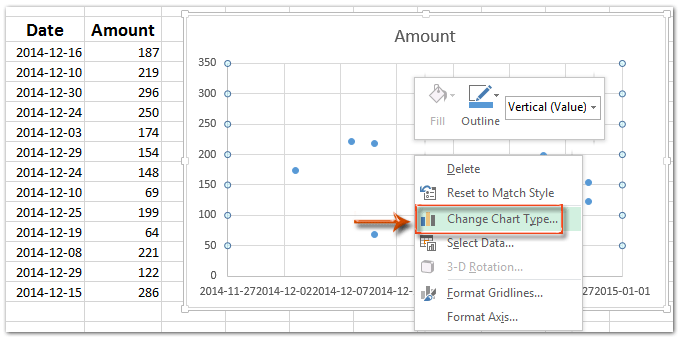
Βήμα 2: Στο πλαίσιο διαλόγου Αλλαγή τύπου γραφήματος ανοίγματος, κάντε κλικ στο πρότυπα στην αριστερή γραμμή και επιλέξτε το πρότυπο γραφήματος που θέλετε να εφαρμόσετε.
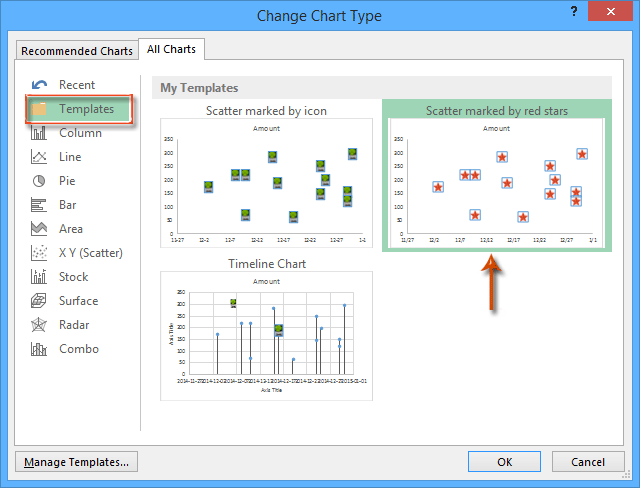
Βήμα 3: Κάντε κλικ στο OK για να κλείσετε το παράθυρο διαλόγου.
Στη συνέχεια, θα δείτε ότι το απλό διάγραμμα διασποράς έχει αλλάξει στο στυλ του καθορισμένου προτύπου διαγράμματος σκέδασης ταυτόχρονα.
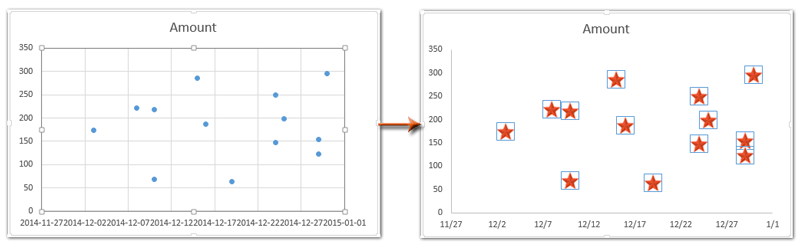
Ανοίξτε αυτόματα ορισμένα βιβλία εργασίας κατά την έναρξη του προγράμματος Excel
Kutools για Excel Ανοίξτε αυτόματα αυτά τα βιβλία εργασίας την επόμενη φορά μπορεί να ανοίξει αυτόματα ορισμένα συγκεκριμένα βιβλία εργασίας κατά την εκκίνηση του προγράμματος Microsoft Excel. Κατά τη δημιουργία ενός νέου βιβλίου εργασίας, αυτά τα βιβλία εργασίας θα καλύπτουν το νέο. ενώ ανοίγετε ένα υπάρχον βιβλίο εργασίας, αυτά τα βιβλία εργασίας θα ανοίξουν με το υπάρχον.
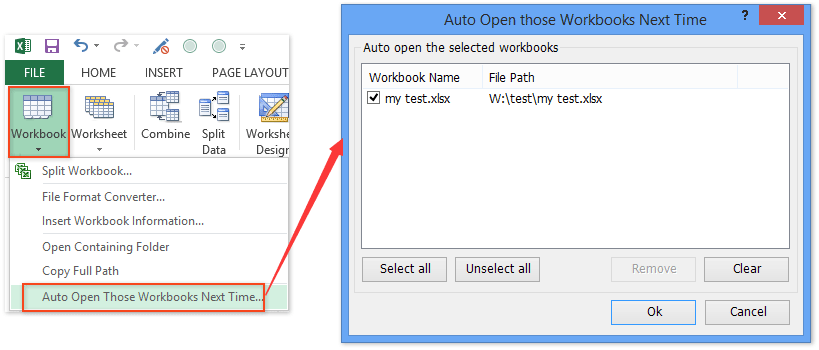
Kutools για Excel - Supercharge Excel με πάνω από 300 βασικά εργαλεία. Απολαύστε μια ΔΩΡΕΑΝ δοκιμή 30 ημερών με πλήρεις δυνατότητες χωρίς να απαιτείται πιστωτική κάρτα! Παρ'το Τώρα
Εφαρμογή προτύπου σε υπάρχον βιβλίο εργασίας στο Excel
Ακριβώς, μόλις δημιουργηθεί ένα βιβλίο εργασίας, είναι αδύνατο να εφαρμοστεί πλέον το πρότυπο Excel. Ωστόσο, μπορούμε να αντιγράψουμε εύκολα τα φύλλα εργασίας του προτύπου Excel στο υπάρχον βιβλίο εργασίας. Και τα παρακάτω βήματα θα εξηγήσουν πώς να το κάνετε:
Βήμα 1: Ανοίξτε το υπάρχον βιβλίο εργασίας στο οποίο θα εφαρμόσετε συγκεκριμένο πρότυπο Excel.
Βήμα 2: Εφαρμόστε το συγκεκριμένο πρότυπο Excel:
- Στο Excel 2007 και 2010, κάντε κλικ στο Αρχεία > Νέα > Τα πρότυπα μουκαι, στη συνέχεια, στο πλαίσιο διαλόγου Νέο, επιλέξτε το συγκεκριμένο πρότυπο Excel και κάντε κλικ στο OK κουμπί.
- Στο Excel 2013, κάντε κλικ στο Αρχεία > Νέα > ΠΡΟΣΩΠΙΚΟκαι, στη συνέχεια, επιλέξτε το συγκεκριμένο πρότυπο Excel.
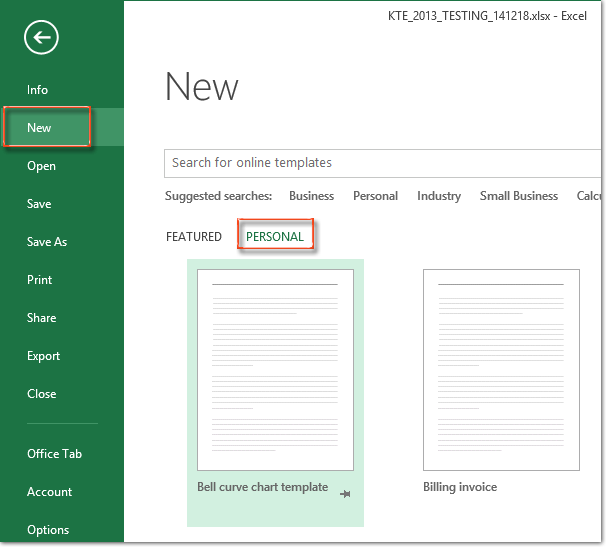
Βήμα 3: Στο νέο βιβλίο εργασίας που δημιουργήθηκε, επιλέξτε το φύλλο εργασίας με το περιεχόμενο του προτύπου Excel, κάντε δεξί κλικ και επιλέξτε το Μετακίνηση ή Αντιγραφή από το μενού με δεξί κλικ.
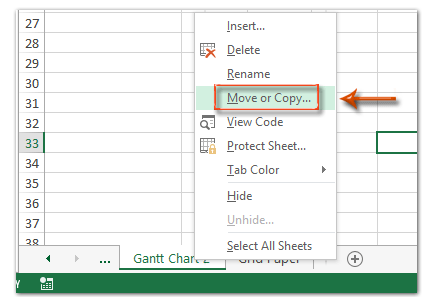
Βήμα 4: Στο παράθυρο διαλόγου Μετακίνηση ή Αντιγραφή, κάντε κλικ στο Να κάνετε κράτηση πλαίσιο και επιλέξτε το υπάρχον βιβλίο εργασίας στο οποίο θα εφαρμόσετε το πρότυπο Excel, επιλέξτε το Δημιουργήστε ένα αντίγραφο και κάντε κλικ στο OK.
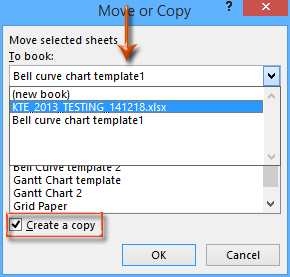
Τώρα το φύλλο εργασίας με περιεχόμενο προτύπου αντιγράφεται και μετακινείται στο υπάρχον βιβλίο εργασίας αμέσως.
Βήμα 5: Αποθηκεύστε το υπάρχον βιβλίο εργασίας και κλείστε το νέο βιβλίο εργασίας χωρίς αποθήκευση.
Τα καλύτερα εργαλεία παραγωγικότητας γραφείου
Αυξήστε τις δεξιότητές σας στο Excel με τα Kutools για Excel και απολαύστε την αποτελεσματικότητα όπως ποτέ πριν. Το Kutools για Excel προσφέρει πάνω από 300 προηγμένες δυνατότητες για την ενίσχυση της παραγωγικότητας και την εξοικονόμηση χρόνου. Κάντε κλικ εδώ για να αποκτήσετε τη δυνατότητα που χρειάζεστε περισσότερο...

Το Office Tab φέρνει τη διεπαφή με καρτέλες στο Office και κάνει την εργασία σας πολύ πιο εύκολη
- Ενεργοποίηση επεξεργασίας και ανάγνωσης καρτελών σε Word, Excel, PowerPoint, Publisher, Access, Visio και Project.
- Ανοίξτε και δημιουργήστε πολλά έγγραφα σε νέες καρτέλες του ίδιου παραθύρου και όχι σε νέα παράθυρα.
- Αυξάνει την παραγωγικότητά σας κατά 50% και μειώνει εκατοντάδες κλικ του ποντικιού για εσάς κάθε μέρα!
